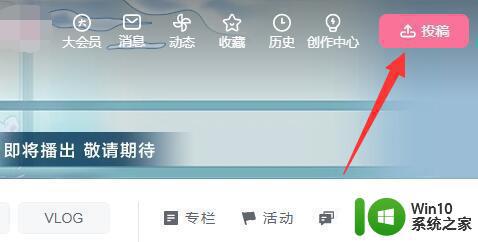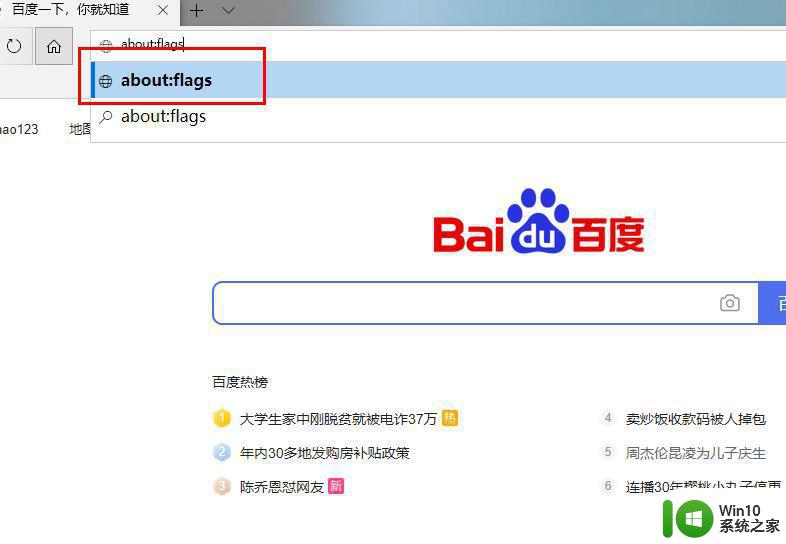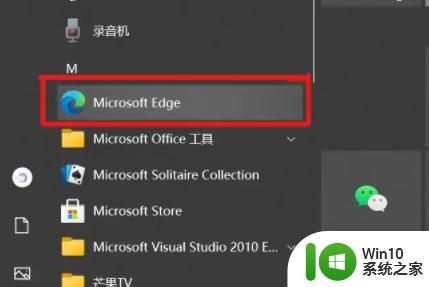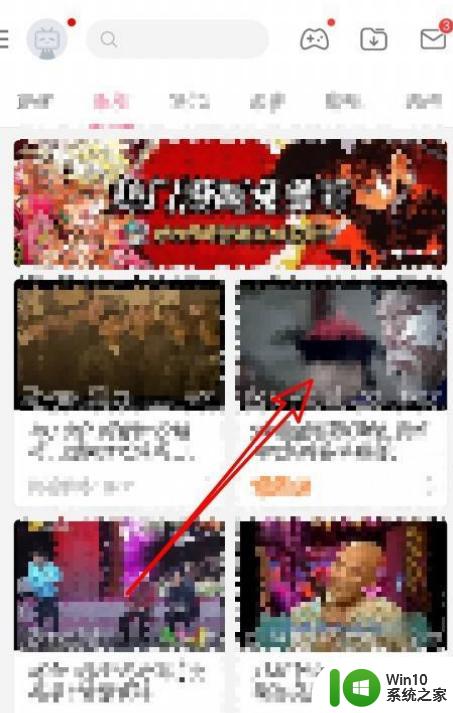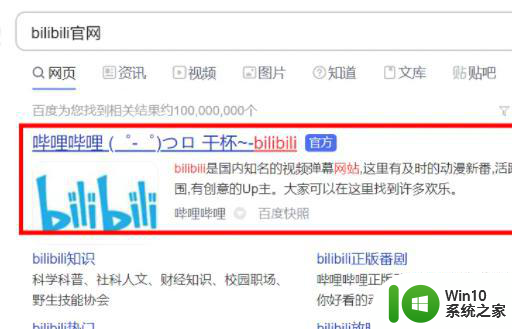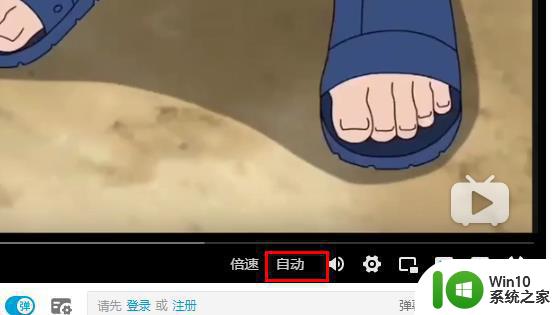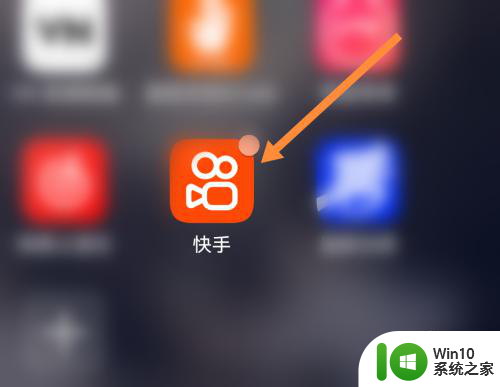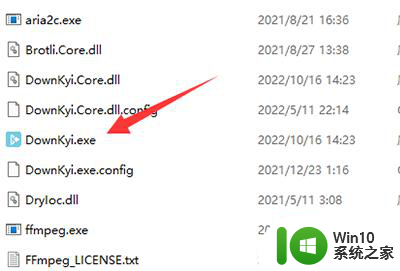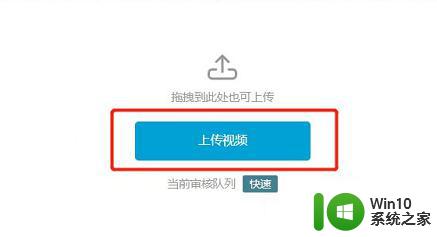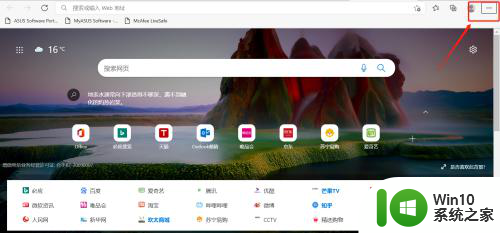b站电脑版怎么开倍速 b站电脑版如何调整视频播放倍速
更新时间:2023-12-08 17:07:58作者:yang
随着人们对于视频内容的需求日益增加,快进、倍速播放等功能成为了用户们追求更高效率观看体验的重要手段,而对于B站电脑版用户来说,调整视频播放倍速也成为了一项常用的功能之一。通过简单的操作,用户可以轻松地加快或减慢视频的播放速度,以适应自己的观看需求。接下来我们将介绍B站电脑版如何开启倍速,并分享一些调整播放倍速的技巧,让大家能够更好地享受B站的精彩内容。
b站电脑端怎么开倍速:
1、首先通过b站客户端打开想要播放的视频。
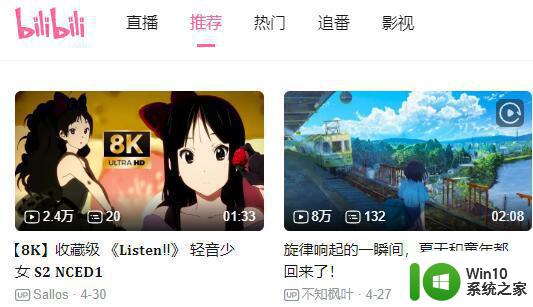
2、播放后,在底部播放栏中找到“倍速”按钮。
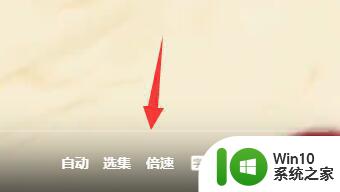
3、点击它,就可以在其中选择不同的倍速了。
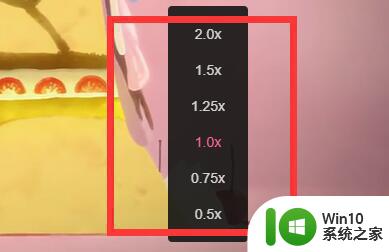
4、选择完成后,就可以开始倍速播放。
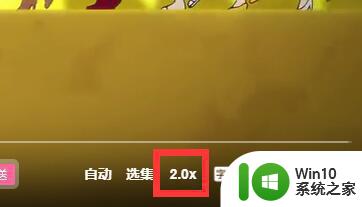
5、此外,如果想要开三倍速,可以将鼠标放在“倍速”上,然后长按键盘“→方向键”即可。
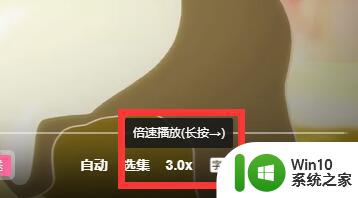
以上就是B站电脑版如何开启倍速的全部内容,如果你也遇到了同样的情况,请参照小编的方法进行处理,希望对大家有所帮助。